Spis treści
Jeśli w aplikacji Photoshop na komputerze Mac włączono opcję „Autozapis”, lokalizację automatycznego zapisywania programu Photoshop na komputerze Mac można znaleźć tak, jak pokazano na ilustracji.
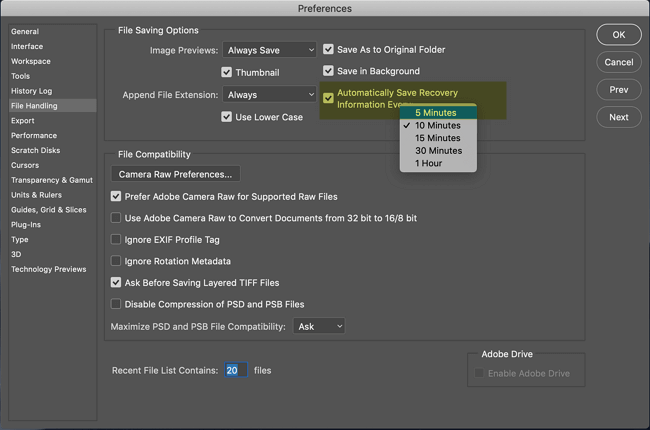
W tym artykule pokażemy, jak znaleźć lokalizację automatycznego zapisu programu Photoshop na komputerze Mac . Czytaj dalej!
Odzyskaj pliki Photoshopa na komputerze Mac za pomocą oprogramowania
Jeśli Twoje pliki programu Photoshop zostały utracone, niezapisane lub usunięte i chcesz je odzyskać, możesz to zrobić poza użyciem funkcji „Odłóż” w folderze Kosz na śmieci komputera Mac , która ma ograniczenie polegające na usuwaniu plików programu Photoshop poprzez kliknięcie przycisku „Przenieś” do Bin” krócej niż 30 dni, rozważ skorzystanie z oprogramowania do odzyskiwania danych EaseUS Data Recovery Wizard dla komputerów Mac , które maksymalizuje szansę na odzyskanie plików programu Photoshop.
Oprogramowanie EaseUS może pomóc Ci odzyskać niezapisane pliki Photoshopa na komputerze Mac za pomocą przyjaznego dla użytkownika interfejsu, bez konieczności posiadania doświadczenia w zakresie odzyskiwania plików. Wykonaj poniższe czynności, aby odzyskać usunięte, utracone lub niezapisane pliki programu Photoshop:
Uwaga: Możesz utworzyć kopię zapasową, klikając najpierw „Kopia zapasowa dysku” po lewej stronie. Oprogramowanie odzyska dokument z obrazu kopii zapasowej. Może zapobiec dalszym uszkodzeniom dysku i danych, czyniąc go bezpieczniejszym i bardziej niezawodnym.
Krok 1. Skanuj w poszukiwaniu utraconych dokumentów
Wybierz lokalizację, w której zaginęły ważne dokumenty Word/Excel/PPT/Numbers/Pages i kliknij „Wyszukaj utracone pliki”.

Krok 2. Znajdź utracone dokumenty na komputerze Mac
Kreator odzyskiwania danych EaseUS dla komputerów Mac natychmiast rozpocznie skanowanie wybranego woluminu dysku. Tymczasem wyniki skanowania zostaną zaprezentowane w lewym okienku. Wybierz „Dokumenty”, aby szybko odfiltrować utracone wcześniej pliki DOC/PDF/PPT/XLS.

Krok 3. Odzyskaj utracone/usunięte dokumenty
Wybierz pliki docelowe i wyświetl ich podgląd, klikając je dwukrotnie. Następnie kliknij „Odzyskaj”, aby natychmiast odzyskać utracone dokumenty.

Udostępnij ten artykuł w mediach społecznościowych, aby pomóc innym dowiedzieć się, jak odzyskać pliki programu Photoshop na komputerze Mac.
Gdzie jest lokalizacja automatycznego zapisywania programu Photoshop na komputerze Mac
Jeśli chcesz przywrócić niezapisany plik programu Photoshop na komputerze Mac, możesz znaleźć folder Autozapis, w którym przechowywane są niezapisane pliki programu Photoshop. Wykonaj poniższe czynności, aby dowiedzieć się, gdzie na komputerze Mac znajduje się lokalizacja automatycznego zapisu programu Photoshop:
Krok 1. Uruchom Findera na komputerze Mac i kliknij „Idź > Idź do folderu”.

Krok 2. Wpisz następującą ścieżkę i naciśnij „Enter”, aby otworzyć folder Autosave Photoshop na komputerze Mac.
| ~/Biblioteka/Wsparcie aplikacji/Adobe/Adobe Photoshop CC 2017/AutoRecover |
Należy pamiętać, że różne wersje programu Photoshop mogą mieć różne lokalizacje przechowywania plików automatycznego zapisywania.
Załóżmy, że aplikacja Finder nie działa; przeczytaj ten artykuł, aby rozwiązać problem.
Napraw Findera, który nie odpowiada po aktualizacji do Sonoma, za pomocą 5 sprawdzonych sposobów
W tym artykule omówiono, jak naprawić błąd Findera, który nie znajduje się po aktualizacji do problemów z Sonomą. Czytaj więcej >>
Odzyskaj pliki PSD na komputerze Mac z lokalizacji automatycznego zapisywania programu Photoshop
Po otwarciu folderu Autozapis na komputerze Mac możesz znaleźć niezapisane pliki Photoshopa i odzyskać pliki PSD, zapisując znalezione pliki PSD jako nowe projekty.
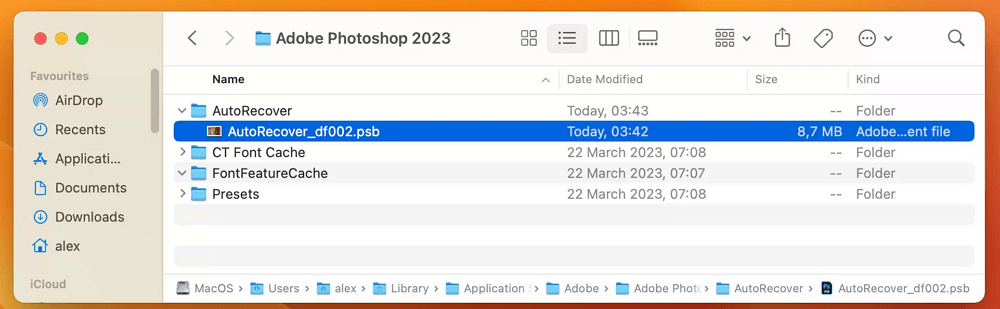
Wniosek
W tym artykule opisano, gdzie znajduje się lokalizacja automatycznego zapisywania programu Photoshop na komputerze Mac, jak uzyskać dostęp do plików programu Antosave Photoshop i jak odzyskać pliki PSD z lokalizacji automatycznego zapisywania programu Photoshop.
Najskuteczniejszym sposobem na odzyskanie utraconego, usuniętego lub niezapisanego pliku programu Photoshop jest użycie Kreatora odzyskiwania danych EaseUS dla komputerów Mac, który szybko i bezpiecznie skanuje wszystkie możliwe do odzyskania pliki na dysku twardym komputera Mac!
Często zadawane pytania dotyczące automatycznego zapisywania lokalizacji w programie Photoshop na komputerze Mac
Oto pytania często zadawane przez użytkowników, którzy szukają lokalizacji automatycznego zapisywania programu Photoshop na komputerze Mac: Spójrz!
1. Gdzie znajdują się pliki tymczasowe programu Photoshop na komputerze Mac?
Wykonaj poniższe czynności, aby uzyskać dostęp do plików tymczasowych programu Photoshop na komputerze Mac:
Krok 1. Przejdź do „Finder > Aplikacja > Terminal”.
Krok 2. Wpisz open $TMPDIR i naciśnij „Enter”.
Krok 3. Przejdź do folderu „Temporaryitems”, znajdź plik PSD i otwórz go w Photoshopie, aby zapisać na komputerze Mac.
2. Gdzie znajduje się folder automatycznego odzyskiwania programu Photoshop?
Postępuj zgodnie z instrukcjami, aby znaleźć folder automatycznego odzyskiwania programu Photoshop:
Krok 1. Uruchom Findera na komputerze Mac i kliknij „Idź > Idź do folderu”.
Krok 2. Wpisz ścieżkę ~/Library/Application Support/Adobe/Adobe Photoshop CC 2017/AutoRecover i naciśnij „Enter”, aby otworzyć folder Autosave Photoshop na komputerze Mac.
Powiązane artykuły
-
Przetestowaliśmy 4 sposoby | Jak odzyskać usunięte/niewidoczne notatki na komputerze Mac
![author icon]() Arek/2023/02/27
Arek/2023/02/27
-
PenDrive Data Recovery Software - pobierz pełną wersję
![author icon]() Arek/2023/02/27
Arek/2023/02/27
-
Pełny przewodnik | Jak odzyskać pliki zbyt duże dla Kosza
![author icon]() Arek/2023/02/27
Arek/2023/02/27
-
Profesjonalne oprogramowanie do odzyskiwania danych z crackiem
![author icon]() Arek/2023/02/27
Arek/2023/02/27
